Kako omogočiti odstotek baterije v statusni vrstici Androida

Ko omogočite odstotek baterije na svojem Android telefonu, boste vedeli, koliko baterije je še preostalo. Tukaj je enostaven način, kako to omogočiti.
Samsung Pay je Samsungova možnost za brezkontaktna plačila z uporabo nič drugega kot vašega mobilnega telefona. V dobrih starih časih leta 2020 so vsi Samsungovi vodilni pametni telefoni vključevali možnost uporabe magnetnega varnega prenosa (MST) s Samsung Pay.
Če pogledate zadnjo stran svoje kreditne ali debetne kartice, boste opazili črni trak na vrhu. To je magnetni trak, ki se povleče skozi stroj in registrira plačilo kot dokončano. MST je posnemal magnetni trak in tako odstranil potrebo po potiskanju kartice na terminalu.
Vendar pa je bil z linijo Galaxy S21 MST v celoti odstranjen iz vseh treh modelov. Samsung verjame, da je NFC dozorel do točke, ko je bil sprejet na večini krajev, s čimer je odpravljena potreba po MST. Na žalost to ni tako na vseh področjih, saj Indija in podeželska Amerika še vedno ne morejo uporabljati NFC za plačila.
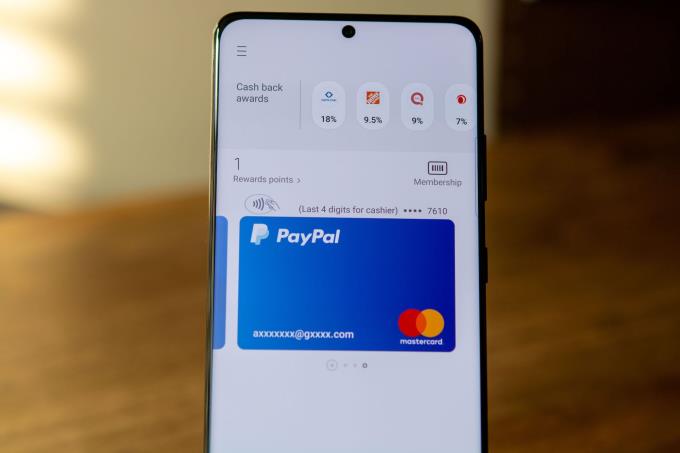
To ne pomeni, da je bil Samsung Pay z Galaxy S21 popolnoma neuporaben. To samo pomeni, da namesto da bi lahko uporabljali Samsung Pay kjer koli, ga boste lahko uporabljali samo na lokacijah, ki podpirajo plačila NFC. Verjetno je, da če vidite logotipe za Apple Pay ali Google Pay, bo Samsung Pay deloval v redu.
Če prvič nastavljate Samsung Pay, je to precej enostaven in preprost postopek. Toda obstaja nekaj predpogojev, ki jih je treba izpolniti, preden nadaljujete. To je vse, kar potrebujete za začetek:
Naslednja metoda deluje za vse naprave v liniji Galaxy S21. Evo, kako lahko nastavite Samsung Pay na Galaxy S21:
Odprite aplikacijo Samsung Pay na vašem Galaxy S21.
Tapnite Začni .
Vnesite novo kodo PIN (različno od kode PIN za zaklenjeni zaslon).
Ponovno vnesite PIN za potrditev.
Sledite navodilom na zaslonu, da dodate svoje plačilne kartice.
Tapnite Samsung Pay Home, če želite preskočiti dodajanje kartic.
Čeprav so številne banke in kreditne zadruge dodale podporo za Samsung Pay, bo morda potrebno dodatno preverjanje. Na primer, pri M&T Bank tukaj v Marylandu je treba po dodajanju kartice v Samsung Pay opraviti hiter telefonski klic. Ko je klic za preverjanje opravljen, debetna in kreditna kartica delujeta tako, kot je oglaševano.

Zdaj, ko ste nastavili Samsung Pay, je čas, da ga dejansko začnete uporabljati. Tukaj je opisano, kako lahko uporabljate Samsung Pay na Galaxy S21.
Povlecite navzgor z dna začetnega zaslona ali zaklenjenega zaslona.
Izberite debetno ali kreditno kartico, ki jo želite uporabiti.
Dotaknite se gumba PIN na dnu zaslona pod kartico.
Zadnji del telefona postavite blizu terminala ali naprave za kartice. Imeli boste 30 sekund, da se dotaknete terminala, ali pa boste morali ponoviti zgornje korake, da aktivirate Samsung Pay.
Vnesite kodo PIN vaše kartice, če boste pozvani na plačilnem terminalu.
Tako preprosto je! Zdaj lahko uporabljate pametni telefon za plačevanje, medtem ko ste v trgovini, namesto da ves čas posegate po denarnici.
Na srečo je Samsung Pay združljiv z več kot samo eno kreditno ali debetno kartico. Pravzaprav lahko s Samsung Pay shranite do 10 plačilnih kartic, kar vam omogoča malo raznolikosti, ko ste zunaj. Če pa morate dodati več kartic, lahko to storite tako:
Odprite aplikacijo Samsung Pay na vašem Galaxy S21.
Tapnite gumb Meni v zgornjem levem kotu.
Tapnite Kartice .
V meniju izberite Dodaj kartico .
Tapnite Dodaj kreditno/debetno kartico .
Sledite navodilom na zaslonu, da dokončate dodajanje kartice.
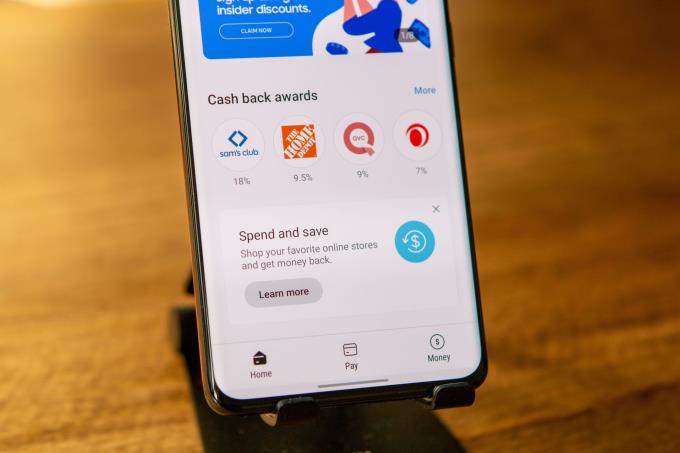
Poleg pomanjkanja podpore za MST pri liniji Galaxy S21 res ni preveč drugih omejitev. Samsung Pay lahko uporabljate z do 10 plačilnimi karticami hkrati. Lahko pa se uporablja tudi za shranjevanje neomejenega števila darilnih kartic, skupaj z vsemi nagradnimi karticami za trgovine.
Samsung in PayPal sta se celo povezala, da bi to naredila, tako da lahko svoj račun PayPal uporabljate s Samsung Pay. To deluje v trgovinah, skupaj z nakupi neposredno iz vašega Galaxy S21.
Sporočite nam, kaj menite o Samsung Pay in odločitvi podjetja, da se odmakne od plačil MST. Ali boste vztrajali pri uporabi nečesa, kot je Google Pay? Ali pa boste izkoristili različne nagrade in programe vračila denarja, ki jih ponuja Samsung? Zvok off v komentarjih spodaj.
Ko omogočite odstotek baterije na svojem Android telefonu, boste vedeli, koliko baterije je še preostalo. Tukaj je enostaven način, kako to omogočiti.
Ko je Samsung predstavil svojo novo linijo vrhunskih tablic, je bilo veliko razlogov za navdušenje. Ne samo, da Galaxy Tab S9 in S9+ prinašata pričakovane nadgradnje v primerjavi s Tab S8, temveč je Samsung tudi predstavil Galaxy Tab S9 Ultra. Vse tri možnosti ponujajo nekaj nekoliko drugačnega, vključno z različnimi velikostmi baterij. Glede na to, koliko dela lahko opravite s temi napravami, je pomembno, da imate najboljše polnilce za Galaxy Tab S9.
Iščete telefon, ki se lahko zloži? Odkrijte, kaj ponuja najnovejši Samsung Galaxy Z Fold 5 5G.
Rešite težavo, kjer se Samsung Galaxy Tab A zatakne na črnem zaslonu in se ne vklopi.
V zadnjih nekaj letih smo bili priča postopnemu uvajanju omrežij naslednje generacije. Prihod 5G je povzročil veliko zanimanje, glavne
Serija Samsung Galaxy Z Fold je na čelu revolucije zloženih pametnih telefonov, uporabnikom ponuja edinstveno mešanico inovacij in funkcionalnosti.
Preizkusili smo Galaxy Tab S9 Ultra in je popoln tablični računalnik za povezavo z vašim Windows PC ali Galaxy S23.
Čeprav eSIM postajajo vse bolj priljubljene pri operaterjih, ima vsak pametni telefon še vedno režo za kartico SIM. To je zato, da lahko zamenjate kartico SIM, če
V svetu, kjer se biometrične metode na naših pametnih telefonih še naprej spreminjajo, je pomembno, da vaše zasebne datoteke ostanejo zasebne. Čeprav je super, da lahko
Nikoli ne pozabite nekomu zaželeti srečne obletnice, tako da razporedite sporočila SMS na vašem Galaxy S21. Evo kako.
Linija Galaxy S21 je nedvomno najboljši telefon Android leta do zdaj in se bo verjetno še naprej potegovala za ta naslov, ko bo leto napredovalo in
Prikazna slika ali profilna slika katerega koli računa – družbenega omrežja ali drugega – je ključni identifikator. Našim kolegom in prijateljem omogoča, da se obrazijo z našimi imeni, zgradijo občutek zaupanja ...
Imeti pametnega pomočnika neposredno v telefonu Android je izjemno koristno in uporabno. Od prižiganja in ugašanja luči v vašem domu do pošiljanja sporočil
Nekateri lastniki Galaxy Z Fold 2 so začeli prejemati novo posodobitev programske opreme. Zaenkrat še ni prišel na vse naprave, vendar je to pogosto. Programska oprema
Če vaš telefon Samsung prikazuje bel zaslon, prisilno znova zaženite napravo, odstranite kartico SIM in pomnilniško kartico ter odstranite baterijo.
Ko gre za ogled najboljših izdaj pametnih telefonov leta 2020, ne morete preprosto pogledati mimo Samsung Galaxy Z Fold 2. Ta naprava prinaša prihodnost v
Čeprav je bil Android 11 izdan septembra, so bile edine naprave, ki so videli končno različico, večinoma naprave Google Pixel. To ne pomeni
Medtem ko eSIM postajajo vse bolj priljubljene, še niso zavzele sveta. To vključuje nedavno izdan Samsung Galaxy S20 FE. Korak za korakom vam pokažemo, kako vstavite in izvržete pladenj za kartico SIM iz Samsung Galaxy s20.
Leto 2020 je bilo za Samsung precej delovno leto, saj smo videli skupno sedem različnih naprav vodilne ravni. Ta številka se nadaljuje
Ko pogledate specifikacije Samsungovega Galaxy Z Fold 2, ni razloga za domnevo, da ta naprava ne bo primerna v prihodnjih letih. par
Po rootanju telefona Android imate poln dostop do sistema in lahko zaženete številne vrste aplikacij, ki zahtevajo root dostop.
Gumbi na vašem telefonu Android niso namenjeni le prilagajanju glasnosti ali prebujanju zaslona. Z nekaj preprostimi nastavitvami lahko postanejo bližnjice za hitro fotografiranje, preskakovanje skladb, zagon aplikacij ali celo aktiviranje funkcij za nujne primere.
Če ste prenosnik pozabili v službi in morate šefu poslati nujno poročilo, kaj storiti? Uporabite pametni telefon. Še bolj sofisticirano pa je, da telefon spremenite v računalnik za lažje opravljanje več nalog hkrati.
Android 16 ima pripomočke za zaklenjen zaslon, s katerimi lahko po želji spremenite zaklenjen zaslon, zaradi česar je zaklenjen zaslon veliko bolj uporaben.
Način slike v sliki v sistemu Android vam bo pomagal skrčiti videoposnetek in si ga ogledati v načinu slike v sliki, pri čemer boste videoposnetek gledali v drugem vmesniku, da boste lahko počeli druge stvari.
Urejanje videoposnetkov v sistemu Android bo postalo enostavno zahvaljujoč najboljšim aplikacijam in programski opremi za urejanje videoposnetkov, ki jih navajamo v tem članku. Poskrbite, da boste imeli čudovite, čarobne in elegantne fotografije, ki jih boste lahko delili s prijatelji na Facebooku ali Instagramu.
Android Debug Bridge (ADB) je zmogljivo in vsestransko orodje, ki vam omogoča številne stvari, kot so iskanje dnevnikov, namestitev in odstranitev aplikacij, prenos datotek, root in flash ROM-e po meri ter ustvarjanje varnostnih kopij naprav.
Z aplikacijami s samodejnim klikom. Med igranjem iger, uporabo aplikacij ali opravil, ki so na voljo v napravi, vam ne bo treba storiti veliko.
Čeprav ni čarobne rešitve, lahko majhne spremembe v načinu polnjenja, uporabe in shranjevanja naprave močno vplivajo na upočasnitev obrabe baterije.
Telefon, ki ga mnogi trenutno obožujejo, je OnePlus 13, saj poleg vrhunske strojne opreme premore tudi funkcijo, ki obstaja že desetletja: infrardeči senzor (IR Blaster).



























